本文接上篇 文件搜索神器Everything使用系列教程之——搜索篇。
众所周知,Everything是一款文件搜索软件,它如何做文件互传呢?
别看Everything小巧,它竟然内置了FTP服务器和HTTP服务器,本篇我们一起看下它的强大之处。
FTP服务器
FTP全名为文件传输协议,通俗地讲这个协议就是用来在网络上传输文件用的。FTP的使用非常广泛,比如我们通常从客户机往云主机上传文件就可以用FTP协议,电脑之间互传文件也可以通过FTP协议。
Everything内置的FTP服务器可以将自己电脑上的文件通过网络共享给局域网其他用户下载使用,比如可以从电脑传文件到电脑,从电脑传文件到手机,甚至可以从电脑传文件给除了windows之外的其他平台,如苹果电脑。
Everything启动FTP服务器非常简单,下面是具体步骤:
在任务栏托盘菜单上右键选择"选项",在设置中选择 ETP/FTP服务器
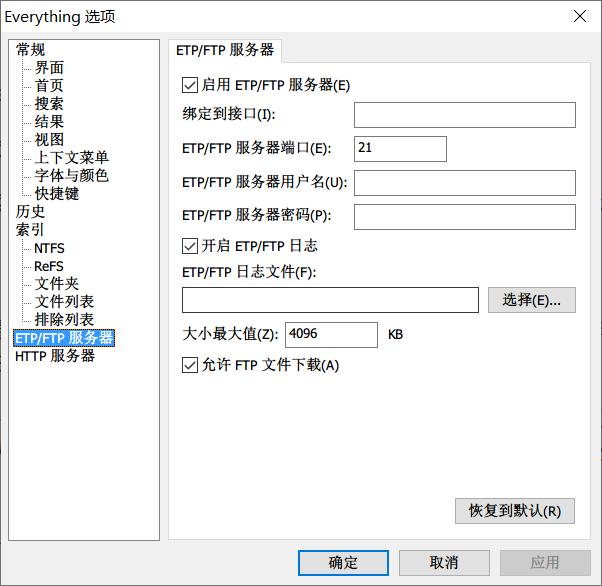
- 启用ETP/FTP服务器,选中表示启用。
- 绑定到接口,是指服务器绑定的网卡IP,比如 192.168.xx.xx 这里可以不设,默认绑定所有网卡的IP.
- ETP/FTP服务器端口,默认是21,一般情况下不要设置,保持默认21即可。
- ETP/FTP服务器用户名/密码,用来给服务器提供认证,如果设定了用户名和密码,访问电脑上的文件需要输入用户名密码,默认为空。
- 开启ETP/FTP日志,默认开启,不用设置。
- 大小最大值,默认为4MB,是指日志大小,不用设置
- 允许FTP文件下载,选中则支持客户端下载。
下面我通过两个案例演示FTP的用法:
案例1:电脑传给电脑
开启服务器后在局域网任意一台电脑上浏览器中输入安装Everything的地址: ftp://192.168.124.9
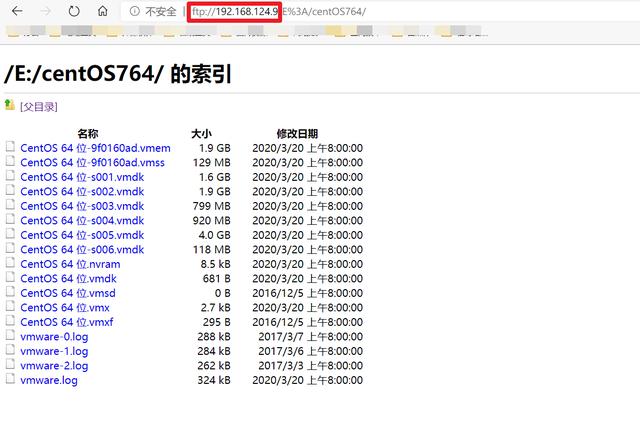
文件浏览
这时候我们可以看到这台机器上所有的文件,点击一个文件即可下载:
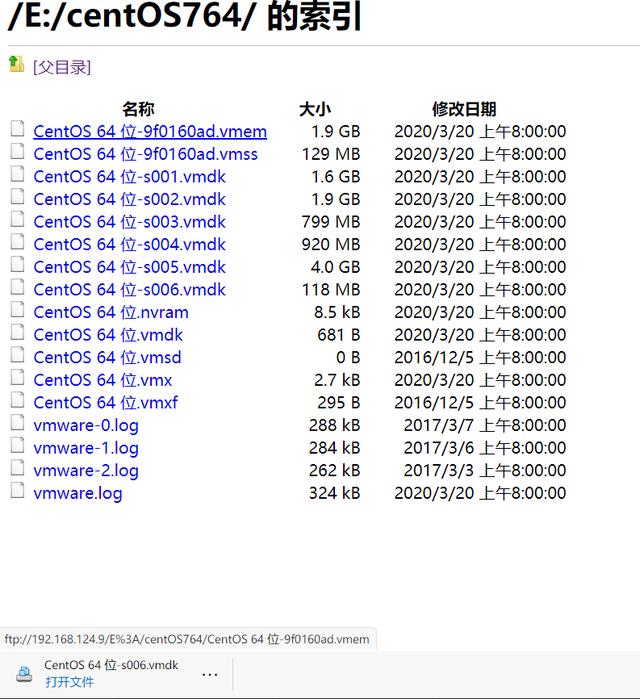
文件下载
案例2:电脑传给手机
在手机的浏览器中也可以按照案例1中的方法下载,但是建议使用专门的FTP客户端软件,操作更方便,比如我用ES文件浏览器
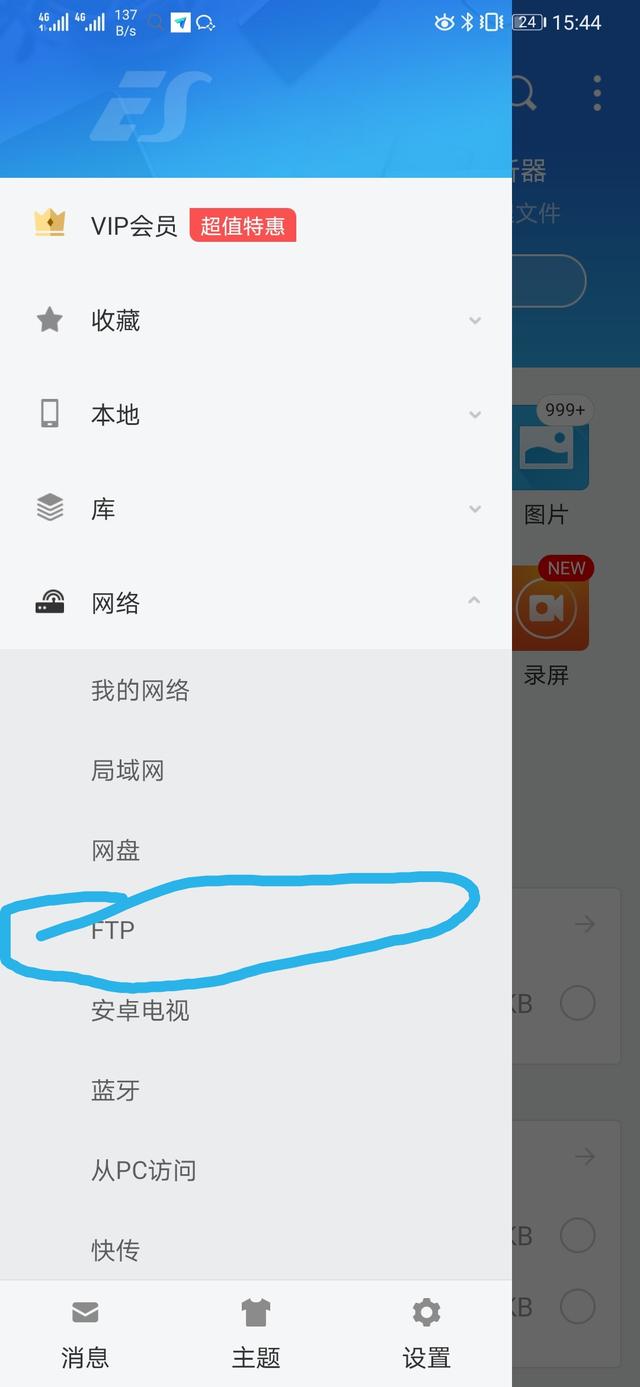
选择FTP菜单
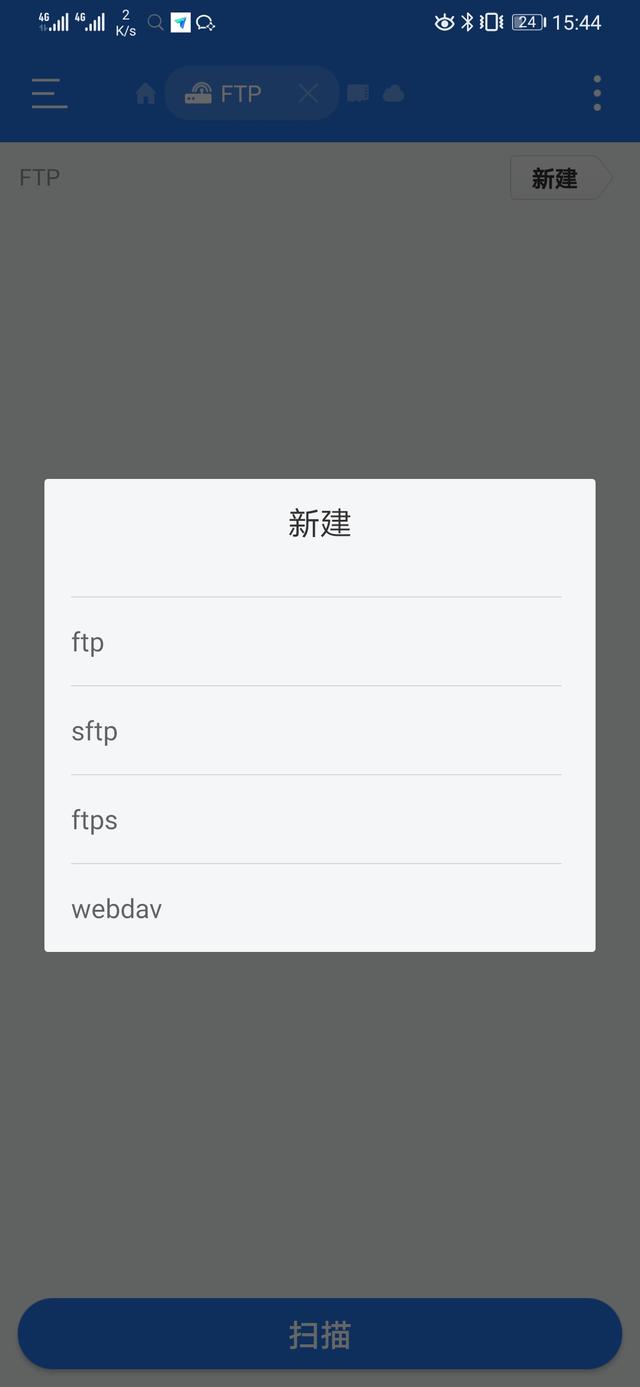
新建FTP连接
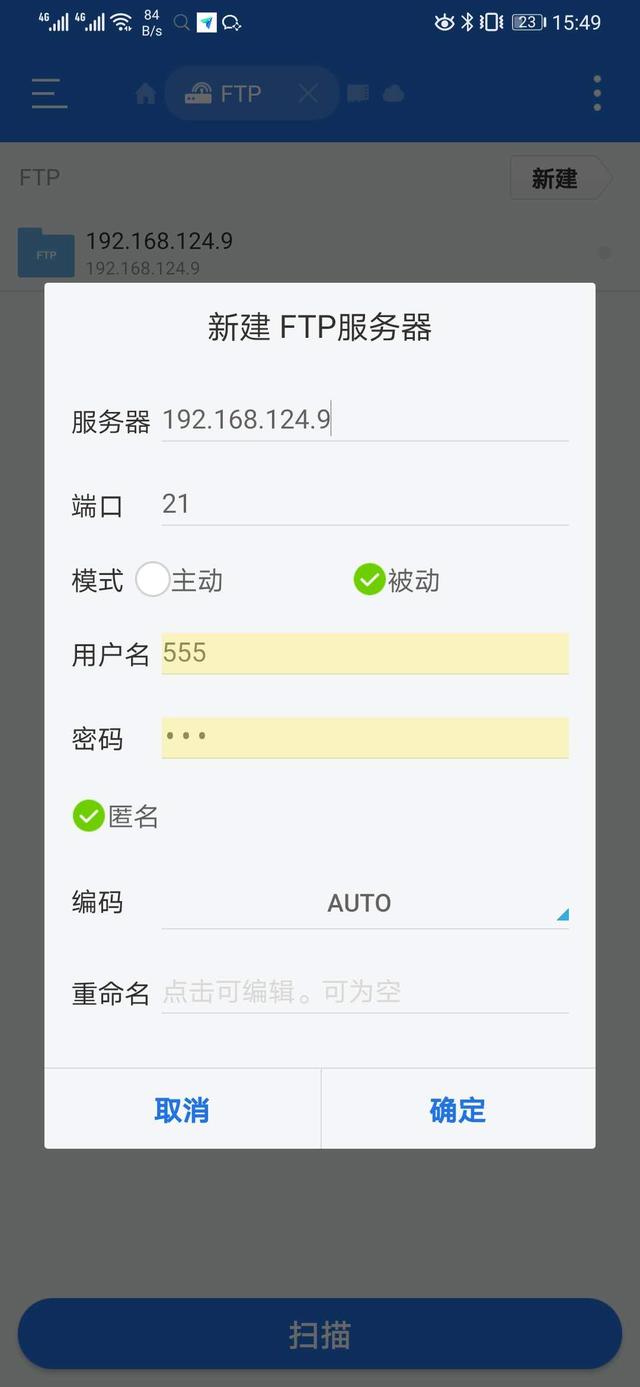
输入IP,用户名密码

浏览下载文件
注意:FTP不但可以下载文件,还可以上传文件,拷贝即上传。
上传文件通过浏览器无法完成,可以用window自带的文件管理器,只需要在文件管理器的地址栏中输入ftp://192.168.124.9
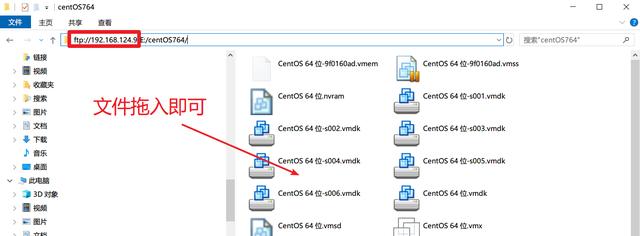
文件上传
Android手机上可以用拷贝粘贴菜单,也能实现同样的操作。
FTP服务器使用场景
- 在没有互联网的情况下,两个电脑直接互传文件,一个电脑共享热点,另一个电脑连接热点即可。
- 两个电脑在同一个局域网,但文件很多,拷贝很慢,可以通过FTP互传文件。
- 两个电脑直接拷贝数据,没有U盘,可以用FTP传文件。
- windows电脑向苹果电脑或苹果手机传文件。
- 电脑向车载车机系统传文件。
- 其他...
HTTP服务器
HTTP协议全名为超文本传输协议,也是用于传入,但一般用于网络小资源分发(ps:其实大文件也可以),它和FTP的具体区别这里不详细展开,感兴趣的朋友文章下方留言。
Everything不但内置了FTP服务器,还内置了一个轻量级HTTP服务器,下面我们看看如何使用:
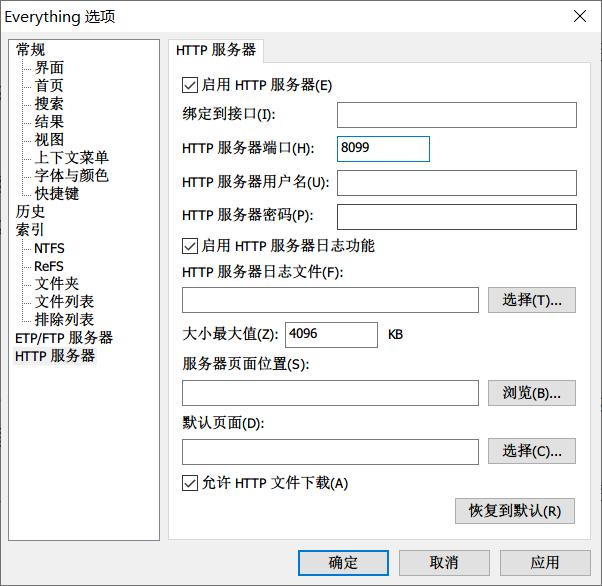
启动设置
http服务器开启的方式和ftp基本一致,这里就不重复说明了。 注意:由于我的80端口已有其他程序使用,所以我改成了8099。
下面我们看个案例:
我现在E盘下有个网站,样子如下:
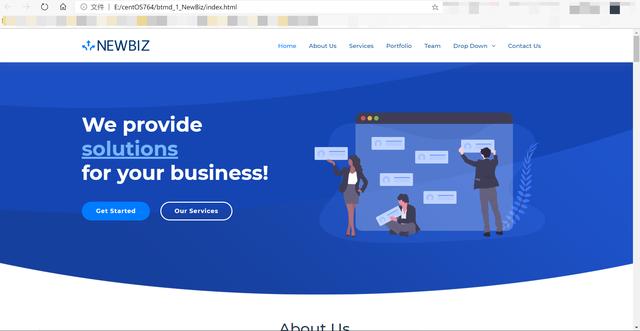
小编想让它能够被局域网其他人浏览,那么可以通过http服务器部署打开。在浏览器中输入:http://192.168.124.9:8099
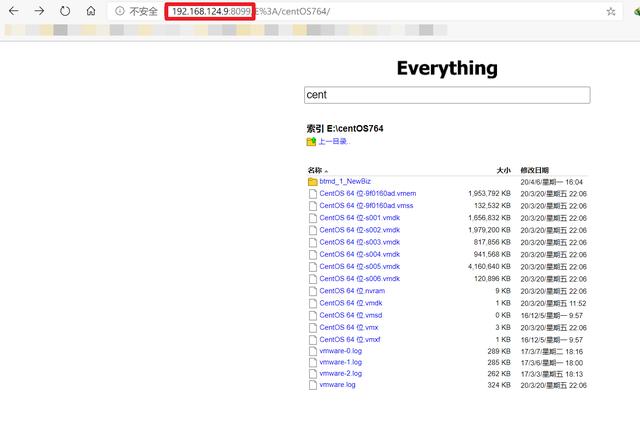
文件目录
这时和ftp一样,可以看到电脑上的所有文件,点击一项也可以下载。 如果我现在找到上文提到的网站文件打开会怎么样呢,一起看看:
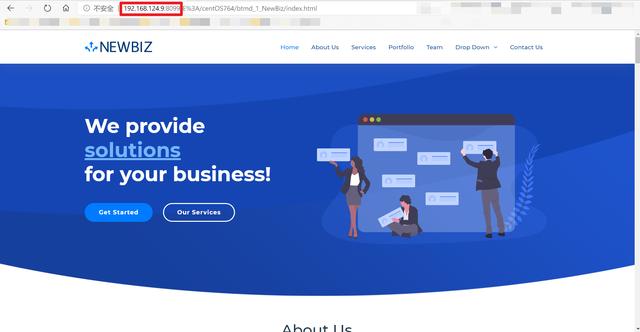
通过http浏览网页
可以看到,一个网页呈现给我们了。
同样我们用手机打开这个地址也是可以访问的:
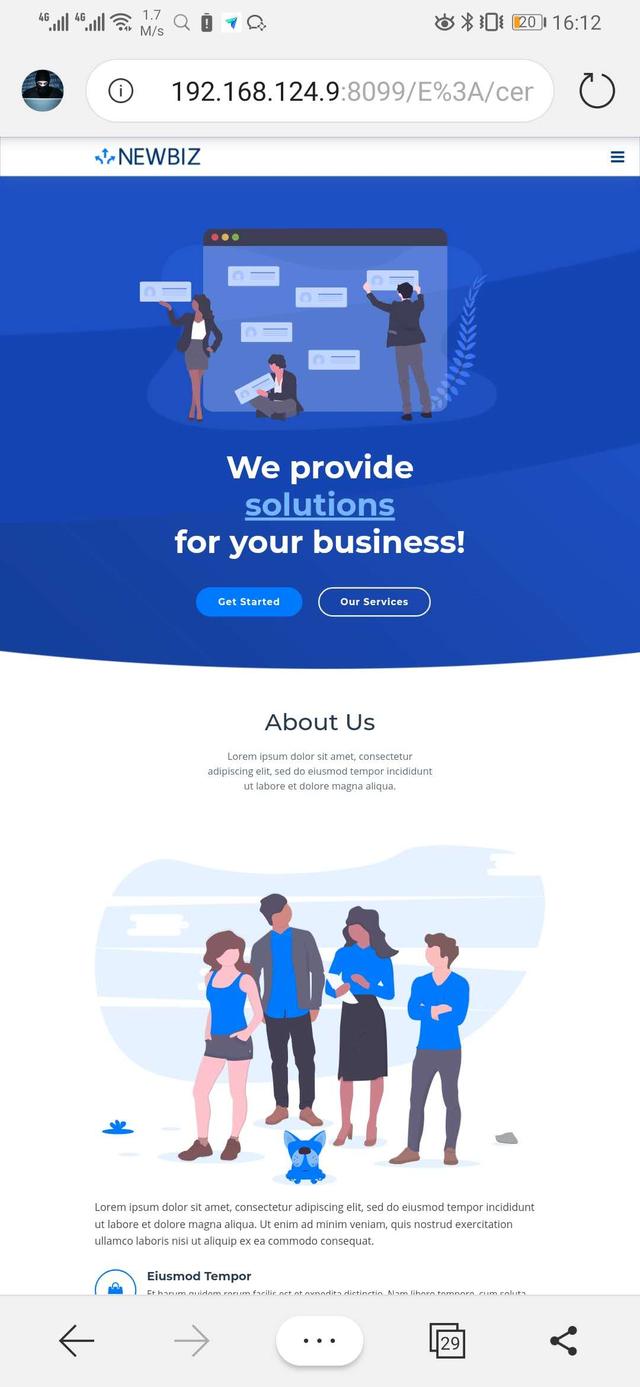
手机浏览器打开的效果
HTTP服务器使用场景
- 网页调试
- 文件下载,但不能上传。
- 电脑与电脑之间单向传文件。
- 电脑与其他设备之间单向传文件。
注意事项
- 在使用时最好设定密码,防止别人匿名访问造成资源泄密。
- 用完之后及时关闭,防止密码丢失,资源被他人访问。
最后
Everything 1.5MB的小身板,居然有这么强大的功能,也让很多人很意外。 工具用得好,下班下得早!
本文章为系列文章,下一篇将详细讲解文件搜索神器Everything使用系列教程之——全文搜索篇,如果你感兴趣,记得点关注。





















 被折叠的 条评论
为什么被折叠?
被折叠的 条评论
为什么被折叠?








